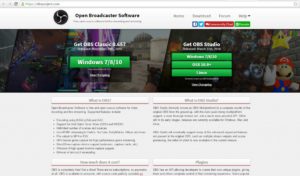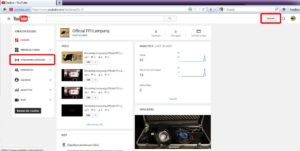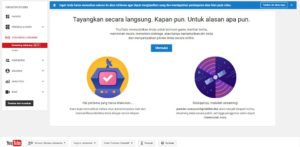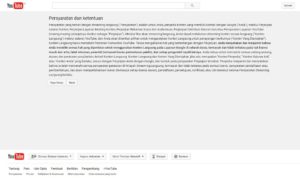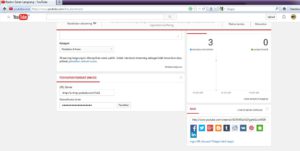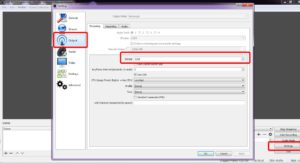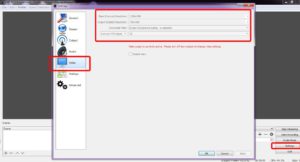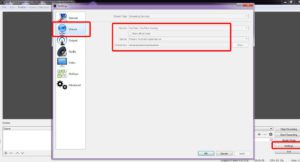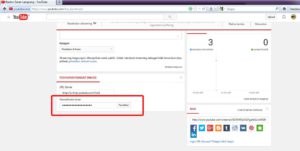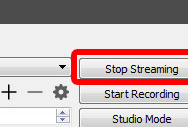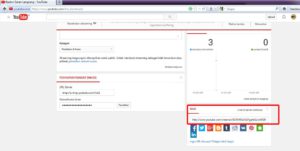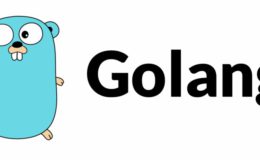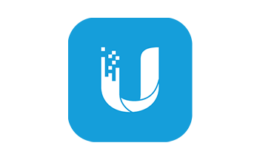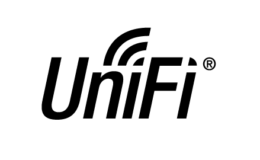Kabel yg dipake utk menghubungkan kamera dslr ke laptopnya kabel apa saja mas??
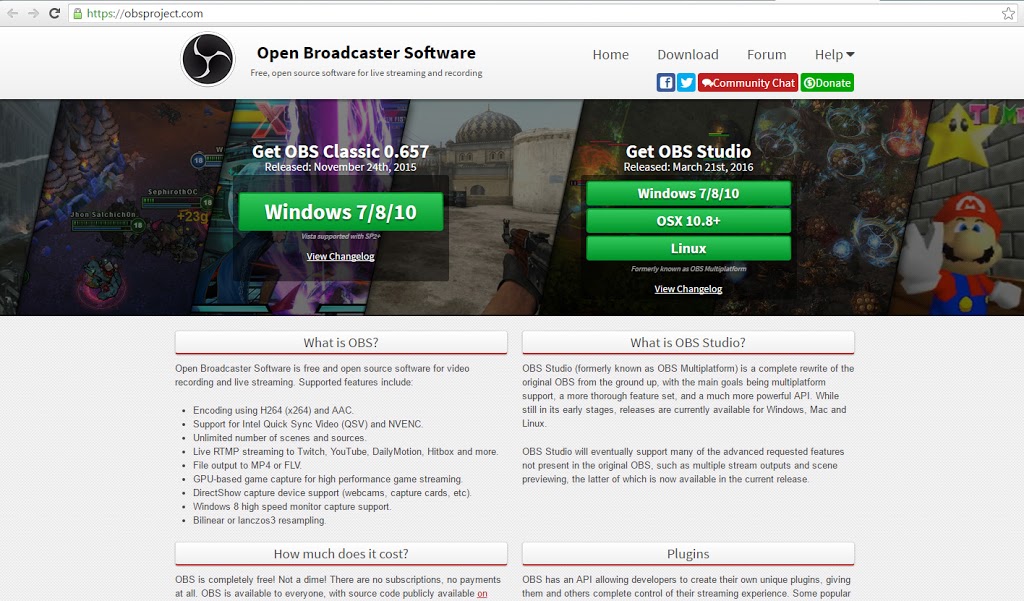
Kali ini saya akan mencoba berbagi live streaming menggunakan youtube. Sebelumnya jika ada live streaming dikantor saya, saya menggunakan Red5 Media Server, kebetulan server yang ada red5 nya sudah saya install ulang dijadikan server yang lain hehehehe, kebetulan disaat ada acara butuh streaming yah terdesak menggunakan cara yang cepat untuk membuat live streaming, pilihan saya pada youtube 🙂 , oke langsung saja yah 🙂
untuk dapat menggunakan live streaming youtube, pertama – tama Anda harus memiliki dahulu akun google 😀 , soalnya youtube punya google, hehehehehe…. oke saya tidak akan membahas cara membuat akun google / gmail pada postingan kali ini, saya menganggap Anda telah memiliki akun google.
untuk melakukan live streaming di youtube, Anda harus memiliki software pihak ke tiga, untuk list pihak ketiga yang diberikan youtube cek disini : https://support.google.com/youtube/answer/2907883?hl=en
untuk postingan saya ini saya menggunakan OBS ( Open Broadcaster Software ) yang gratis ( sesuai namanya ) 😀 , OBS bisa di download di : http://www.obsproject.com/
Setelah Anda download dan installasi OBS, silahkan buka youtube.com dan login menggunakan akun google/gmail Anda.
Jika telah login di youtube silahkan klik Upload pada atas kanan halaman youtube.
Kemudian Anda akan dibawa kehalaman berikut :
Klik memulai Streaming langsung dan akan ada notifikasi memulai.
setelah klik memulai, akan muncul notifikasi persetujaun persyaratan :
Silahkan klik saya setuju, dan selanjutnya Anda akan menuju halaman streaming.
Pada halaman streaming, silahkan Anda isi judul streaming dan katagori streaming. selanjutnya silahkan Anda copy nama/kunci aliran untuk digunakan di aplikasi pihak ketiga OBS.
Setelah setting di akun youtube Anda, silahkan buka OBS Anda.
Hal pertama yang Anda lakukan adala add source kamera Anda, saya menggunakan handycam yang support webcam.
Klik pada tanda + pilih video capture device, kemudian creat new , isikan nama device anda ( terserah ) maka akan muncul tampilan seperti diatas.
silahkan cari nama device saya, pada gambar diatas device saya web camera, kemudian pada Resolution pilihlah custom, dan pilih resolusi yang didukung oleh kamera video Anda, pada gambar diatas kamera saya untul video capturenya hany bisa 320×240 , setelah disetting sesuai kebutuhan, silahkan klik ok.
selanjut yang anda perlukan adalah mensetting output dari streaming anda, klik pada menu settings, pilih output.
Pada pilihan bitrate mohon disesuaikan dengan resolusi pada video Anda, ikutin rekomendasi youtube untuk settingan bitrate https://support.google.com/youtube/answer/2853702 .
Selanjutnya silahkan Anda setting Video, untuk output resolusi dan fps mohon ikuti rekomendasi youtube pada link https://support.google.com/youtube/answer/2853702
selanjutnya yang terpenting adalah setting Stream Anda,
Pada Service silahkan pilih Youtube/ Youtube Gamming, selanjutnya masukan stream key, Ingat stream key yang sudah Anda copy dari halaman akun youtube Anda ? , jika Anda lupa, silahkan Anda buka halaman youtube Anda dan copy nama/kunci aliran , copykan ke stream key OBS.
Mohon diingat, Saat streaming halaman youtube Anda jangan di logout atau close browser, harap tetap berada pada halaman live streaming, jika Anda logout / close browser, maka streaming Anda akan berhenti.
Oke seetting telah selesai, selanjutnya silahkan pada OBS Anda klik start streaming pada menu sebelah kanan.
Selamat Live Streaming 😀